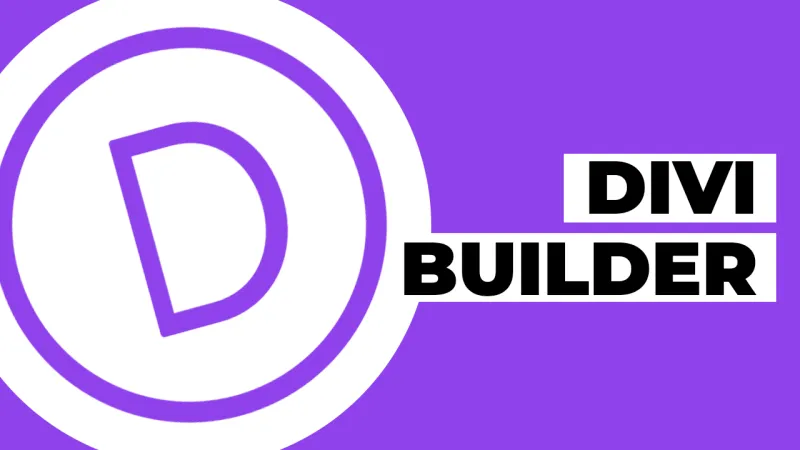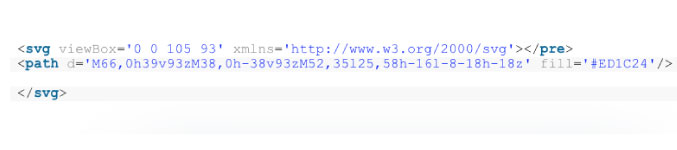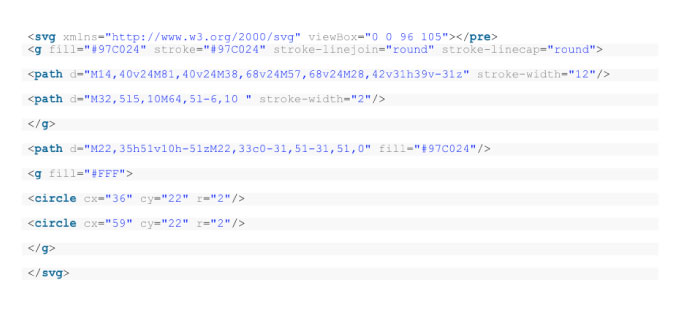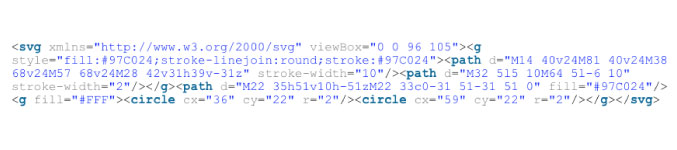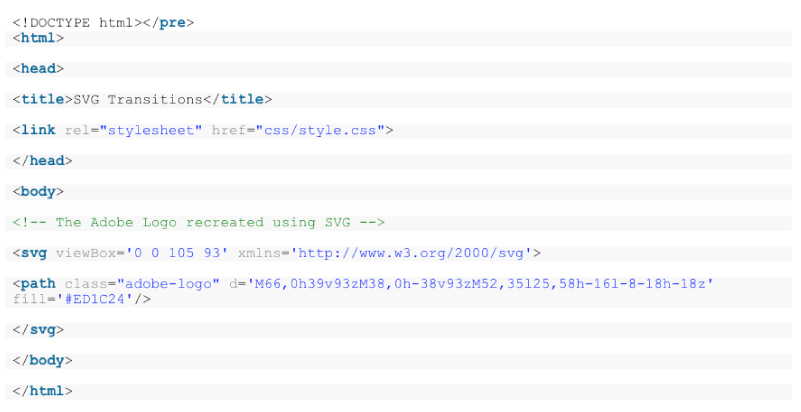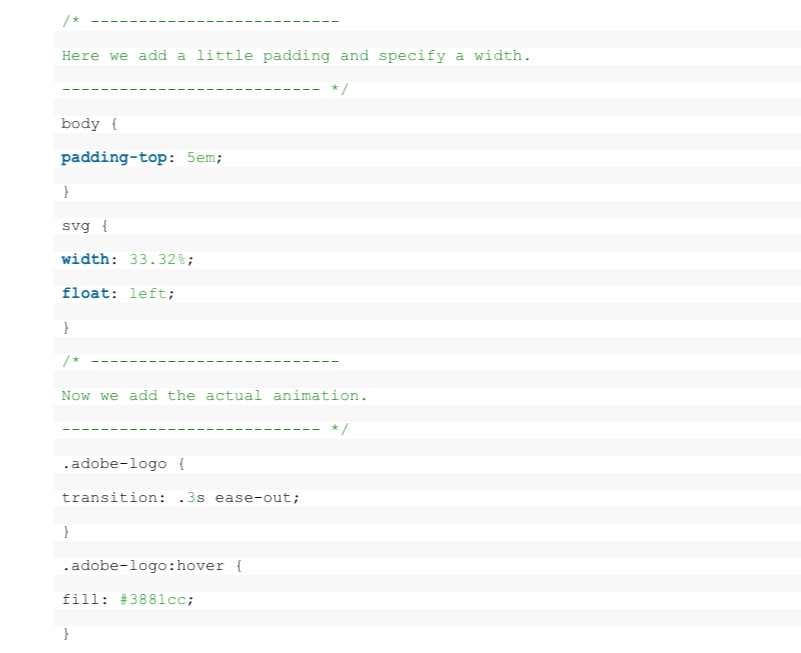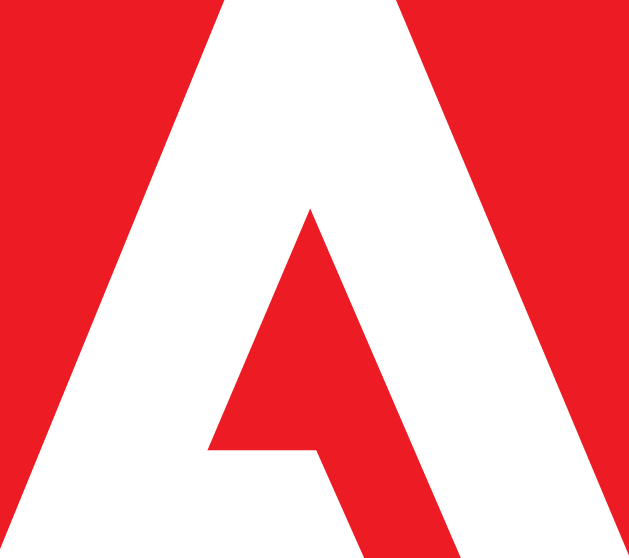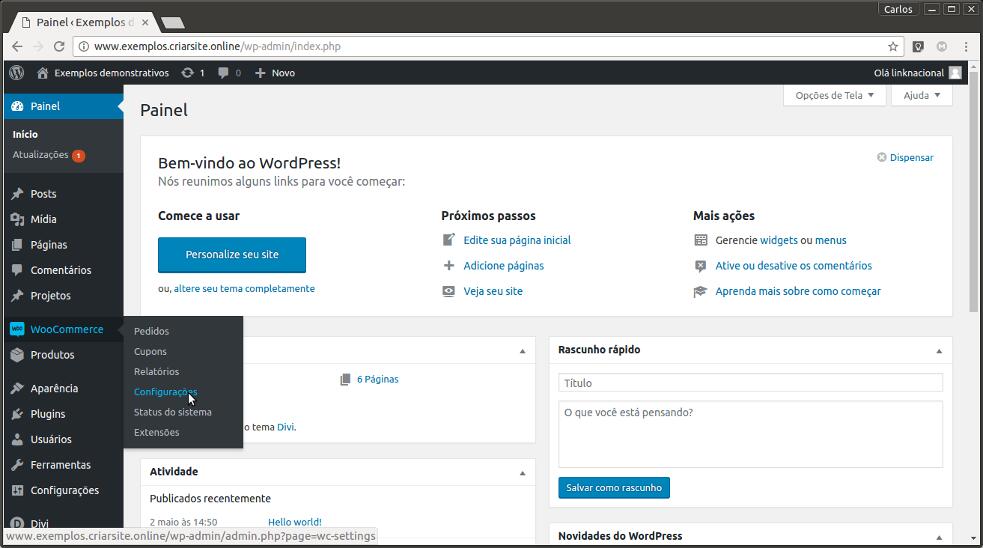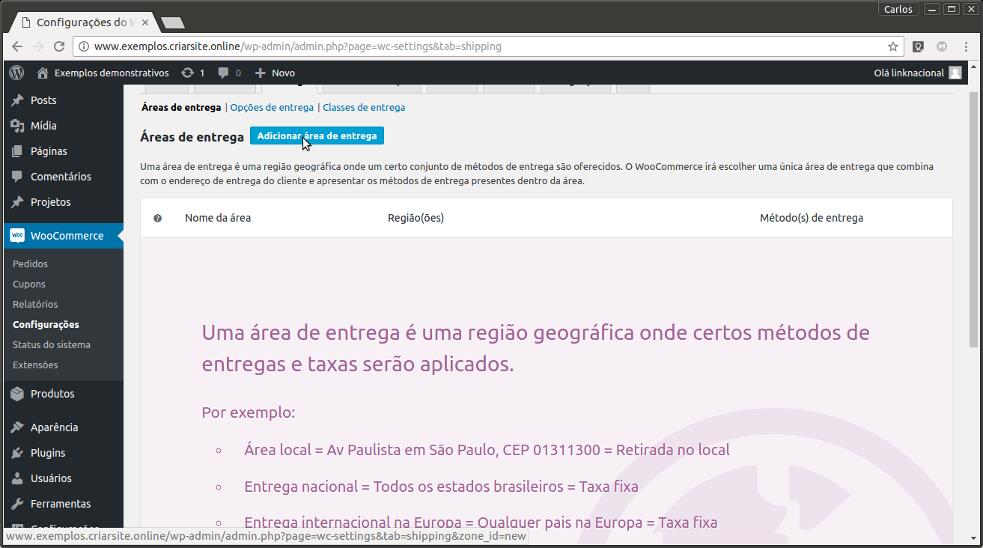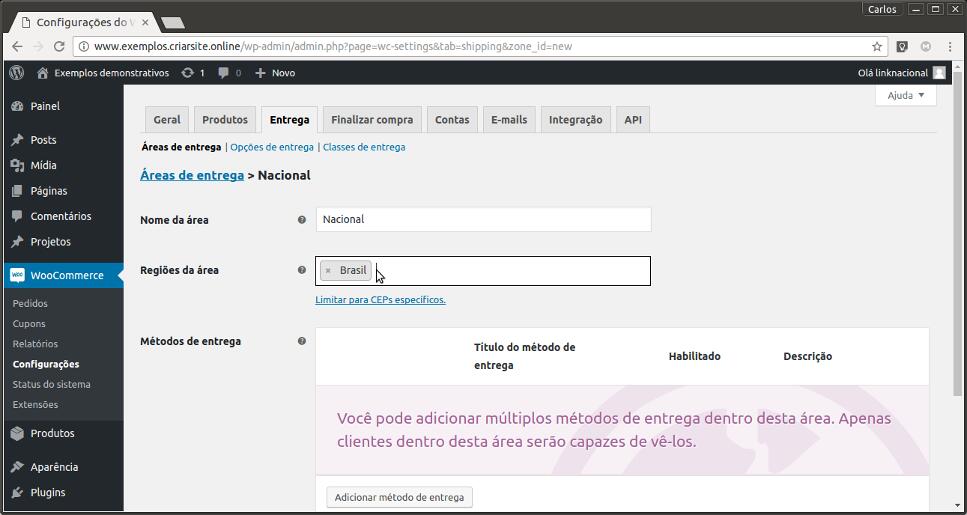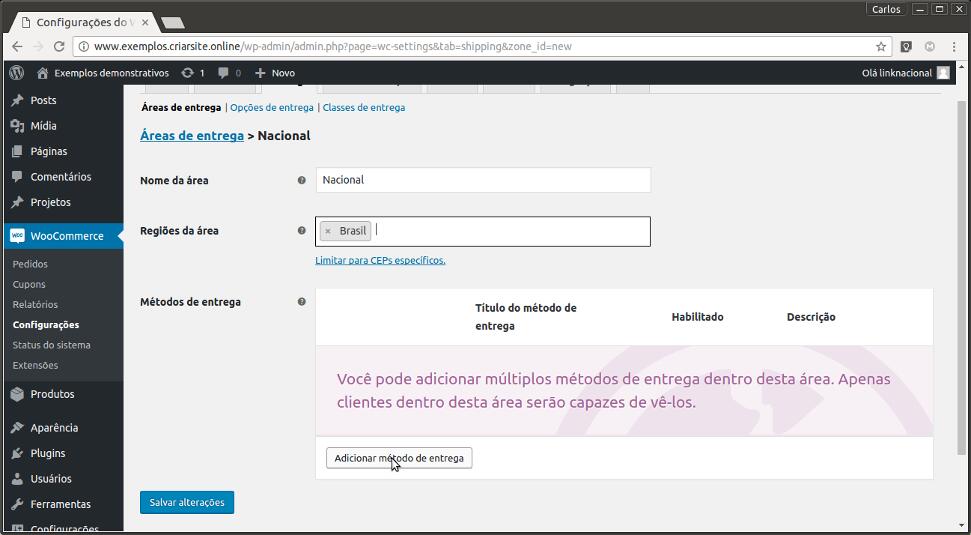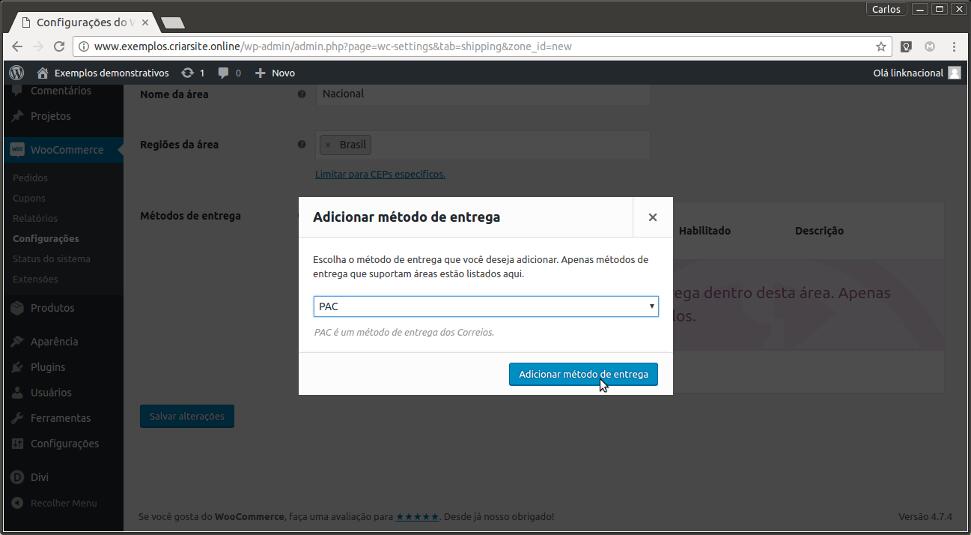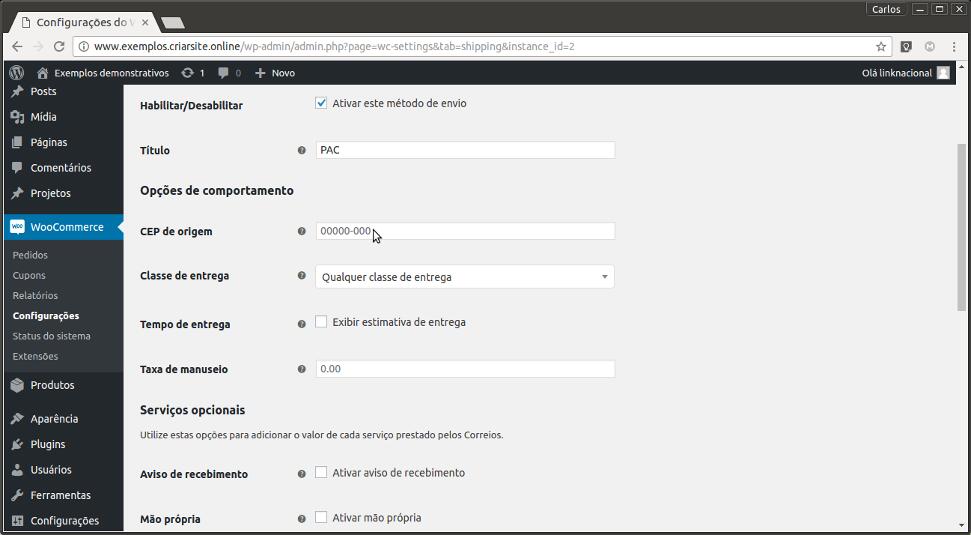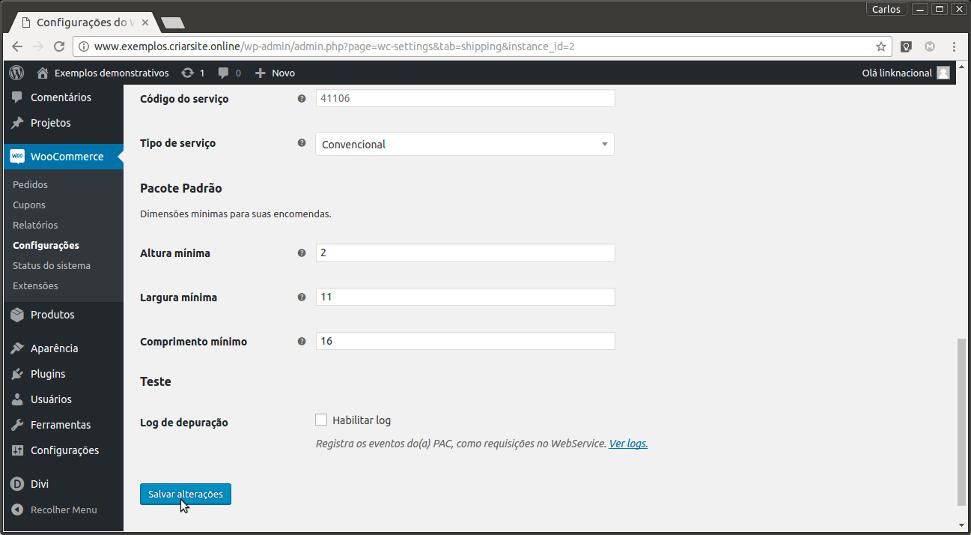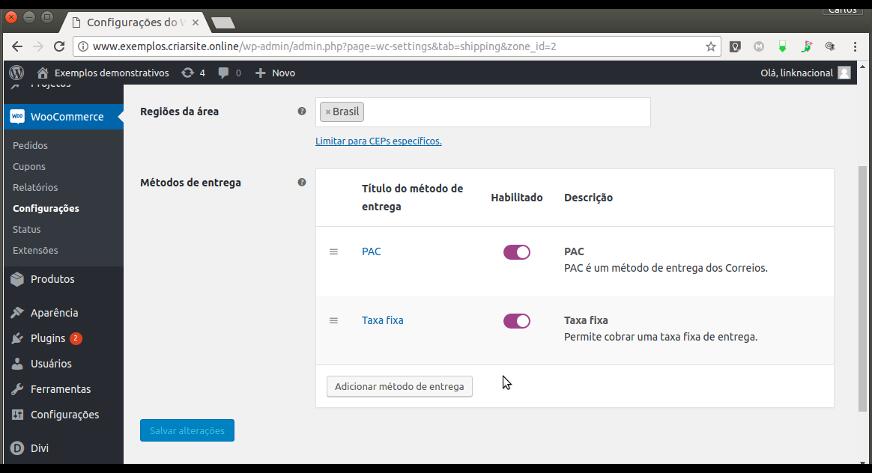O novo módulo de formulário de contato com mais opções de entrada, lógica condicional e validação de campo
O novo e melhorado módulo de formulário de contato
![]()
Hoje, estamos anunciando uma grande atualização para o módulo de formulário de contato Divi, incluindo novos tipos de campo, mais opções de personalização, validação de campo e lógica condicional.
Hoje é um grande dia para o módulo de formulário de contato Divi. Esta nova atualização leva o que era um construtor de formas simples e transforma isso em algo muito mais avançado e cheio de possibilidades. Nós adicionamos mais tipos de entrada, mais customizabilidade, regras de validação de campo e lógica condicional. É uma grande atualização que realmente leva o módulo para o próximo nível.
Novos tipos de entrada
![]()
O módulo de formulário de contato agora vem com todos os tipos de entrada que você precisa, incluindo caixas de seleção, seleção de pastas e botões de rádio.
O módulo de formulário de contato agora contém todos os tipos de entrada que você precisa. Incluindo seleção de dropdowns, caixas de seleção e botões de rádio. E a nova interface facilita a gestão de itens secundários dentro desses novos tipos de campo. Adicione e subtraia o menu suspenso e os itens de rádio com facilidade. E até mesmo escolha quais itens devem ser pré-selecionados.
Caixas de verificação

O módulo de formulário de contato agora aceita caixas de seleção. Quando você cria um novo campo dentro do módulo do formulário de contato. Você verá as caixas de seleção como uma opção dentro do menu de seleção do tipo de entrada. Checkboxes são uma ótima maneira de obter informações rapidamente de seus visitantes. Você também pode optar por fazer uma caixa de seleção “necessária”. O que é ótimo para garantir que as pessoas concordem com seus Termos de Serviço ou Política de Privacidade antes de enviar suas informações.
Selecione Dropdowns

O módulo de formulário de contato agora oferece suporte a menus suspensos selecionados. Quando você cria um novo campo dentro do módulo do formulário de contato. Você verá os menus suspensos selecionados como uma opção dentro do menu de seleção do tipo de entrada. Se a informação que você está solicitando tiver um conjunto fixo de respostas possíveis. Ou se você quiser limitar a resposta a um conjunto fixo de valores, usar menus suspensos pode fornecer resultados superiores. Eles são fáceis de usar e eles eliminam a chance de erro do usuário.
Botões do rádio

O módulo de formulário de contato agora oferece suporte a botões de rádio. Quando você cria um novo campo dentro do módulo do formulário de contato, você verá os botões de opção como uma opção dentro do menu de seleção do tipo de entrada. Os botões de rádio funcionam da mesma forma que as opções de seleção. Permitindo que o usuário escolha uma opção desta lista. Se você estiver trabalhando com uma pequena lista de opções. Os botões de rádio requerem menos interação do que selecionar menus suspensos. Pois todas as opções estão visíveis sem ter que clicar no menu secundário.
Fácil gestão de Sub Item
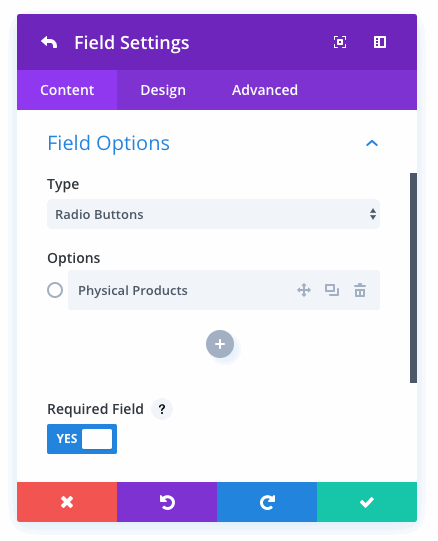
O módulo de formulário de contato atualizado vem com uma nova interface. Para gerenciar itens secundários dentro do botão de opção e selecionar os tipos de entrada de lista suspensa. É fácil adicionar e subtrair itens diretamente na janela de configurações do formulário de contato. Você também pode escolher se uma caixa de seleção ou botão de rádio deve ser pré-selecionado.
Lógica Condicional
![]()
Hoje estamos apresentando um sistema de lógica condicional abrangente. Que permite que você exiba e esconda os campos com base na informação que os visitantes colocam no seu formulário.
O meu novo recurso favorito é o sistema de lógica condicional. Nós implementamos opções de lógica condicional no módulo de formulário de contato que permitem que você exiba e esconda os campos com base na informação que seus visitantes colocam no formulário. Por exemplo, você pode criar um formulário dinâmico de cotação de design web usando lógica condicional que exiba campos adicionais. Quando os usuários selecionam certos pacotes de design web. Se o visitante escolher a opção eCommerce, exiba automaticamente campos adicionais para solicitar mais informações sobre seus negócios. O sistema de lógica condicional é muito robusto e permite misturar e combinar várias regras para criar qualquer combinação que possa imaginar.
Criar formulários dinâmicos
Há tantas maneiras criativas que a lógica condicional pode ser usada para criar formas dinâmicas que se adaptem às informações do visitante. Permitindo capturar dados relevantes de diferentes tipos de usuários. À medida que os visitantes preenchem o formulário de contato, muda-se automaticamente com base nas regras que você forneceu.

IU de lógica condicional
A nova interface UI de lógica condicional é super fácil de usar. Depois de habilitar a lógica condicional para um determinado campo. Você pode adicionar qualquer número de regras que determinarão quando esse campo for exibido. Adicione, subtraia e combine conjuntos de regras complexas diretamente da janela de configurações do Divi Builder.

As regras
O sistema de lógica condicional suporta vários tipos de regras. Cada um dos quais permite determinar uma partida com base em critérios diferentes. Cada regra tem várias aplicações diferentes que podem ser usadas para personalizar seu formulário.
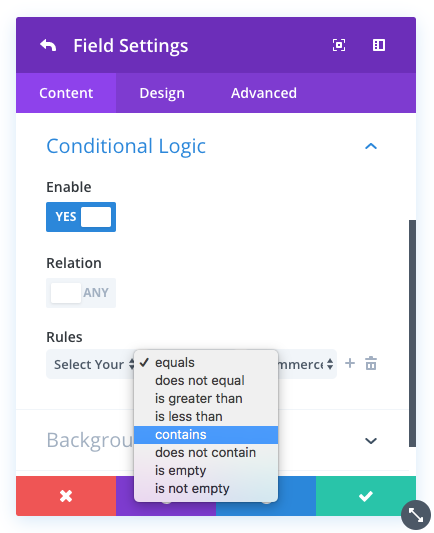
Veja as Regras
- Igual: esta regra corresponde quando a informação que um visitante coloca em um campo específico é uma correspondência exata com o valor que você especifica. Por exemplo, se você perguntar a um cliente qual o tipo de site que eles precisam, e eles selecionam “eCommerce”, você pode exibir campos adicionais que solicitam mais informações sobre os tipos de produtos que eles vendem.
- Não é igual – Este é o oposto da regra “Igual”. Isso exibirá um campo quando o valor adicionado a um campo específico não corresponde ao valor que você especificou.
- Contém – Esta regra corresponderá quando os dados inseridos contiverem o valor que você especificou. Isso é diferente de “Igual” porque não requer uma matemática exata. Por exemplo, você pode pedir o endereço comercial do visitante e, se o valor que eles inserem contém “Califórnia” ou “CA”, você pode exibir campos adicionais que solicitam mais informações sobre política local e regulamentação comercial para a Califórnia.
- Não contém – Este é o oposto da regra “Contém” e exibirá um campo quando o valor inserido não contiver o valor que você especificou. Por exemplo, digamos que existem alguns regulamentos do governo local em todo os Estados Unidos que afetam sua capacidade de atender certos clientes. Esses regulamentos existem em todos os estados, exceto Oregon e Washington. Você pode configurar uma regra que apenas exiba campos adicionais quando o endereço fornecido pelo cliente não contém “Oregon”, “OU”, “Washington” ou “WA”.
Regras para numéricos
- É Maior que – Esta opção funciona com todos os valores numéricos. Por exemplo, você pode perguntar quantos sites o pessoal precisa ser criado. Se eles precisam de mais de 10 sites, talvez seja necessário exibir mais campos para solicitar informações adicionais para fornecer uma cota